วิธีสร้างเว็บไซต์ผลงานออนไลน์ใน WordPress
เผยแพร่แล้ว: 2023-11-03ต้องการสร้างเว็บไซต์ผลงานออนไลน์ใน WordPress หรือไม่?
ตลาดฟรีแลนซ์เติบโตอย่างรวดเร็ว ประวัติย่อและโปรไฟล์ LinkedIn มีความสำคัญ แต่เพื่อที่จะเอาชนะคู่แข่ง คุณจะต้องมีเว็บไซต์พอร์ตโฟลิโอเพื่อแสดงผลงานที่ดีที่สุดของคุณและดึงดูดลูกค้าได้มากขึ้น
ในบทความนี้ เราจะแสดงวิธีสร้างเว็บไซต์พอร์ตโฟลิโอออนไลน์ใน WordPress อย่างง่ายดายทีละขั้นตอน
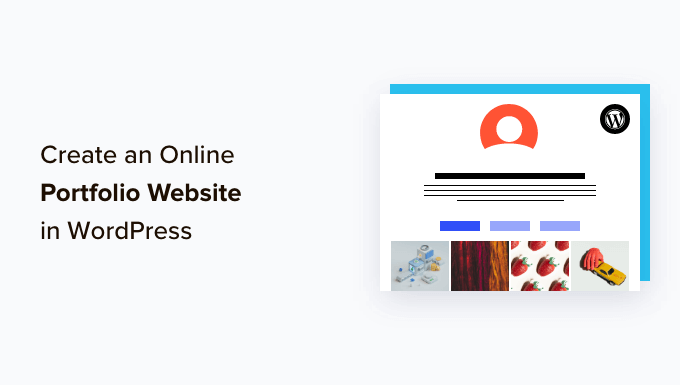
ทำไมคุณถึงต้องการเว็บไซต์ผลงานออนไลน์?
คิดว่าเว็บไซต์พอร์ตโฟลิโอออนไลน์ของคุณเป็นนามบัตรดิจิทัลของคุณ
พอร์ตโฟลิโอเป็นทรัพย์สินสำหรับทุกคน รวมถึงฟรีแลนซ์ ผู้หางาน และธุรกิจขนาดเล็ก
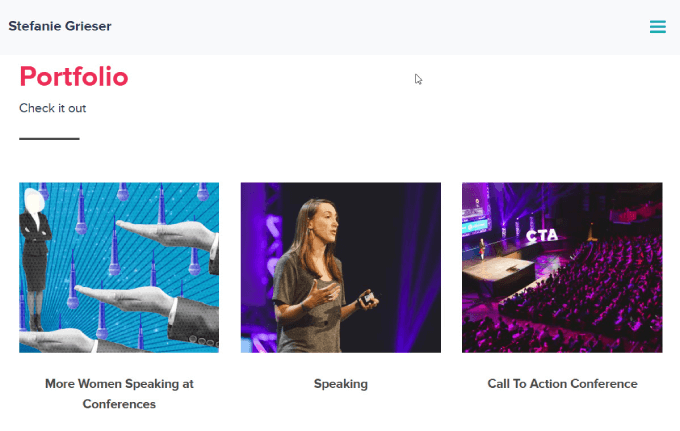
แม้ว่าคุณอาจคิดว่าแฟ้มผลงานมีไว้สำหรับศิลปินหรือนักสร้างสรรค์เท่านั้น แต่นั่นไม่เป็นความจริง พวกเขาทำงานให้กับทุกอาชีพ ไม่ว่าคุณจะเป็นนักออกแบบกราฟิก นักเขียน หรือนักพัฒนา
เป็นโอกาสที่คุณจะก้าวไปข้างหน้าอย่างดีที่สุดในอุตสาหกรรมของคุณ โดยสรุป ผลงานเว็บไซต์ของคุณช่วยให้คุณโดดเด่นจากผู้อื่นและสร้างความไว้วางใจ เมื่อคุณออกแบบเว็บไซต์พอร์ตโฟลิโอระดับมืออาชีพ คุณจะได้รับความน่าเชื่อถือและแสดงประสบการณ์ของคุณทันที
นอกจากนี้ คุณยังสามารถเพิ่มประสิทธิภาพไซต์ของคุณสำหรับเครื่องมือค้นหาตามคำสำคัญเฉพาะเพื่อให้ผู้อื่นสามารถหาคุณเจอได้มากขึ้น
วิธีสร้างเว็บไซต์ผลงานออนไลน์ใน WordPress ด้วย SeedProd
คุณไม่จำเป็นต้องเรียนรู้วิธีเขียนโค้ดหรือเขียน HTML เพื่อสร้างเว็บไซต์พอร์ตโฟลิโอของคุณ เพียงทำตามคำแนะนำทีละขั้นตอนของเรา และคุณจะมีเว็บไซต์ของคุณใช้งานได้ภายในไม่กี่นาที
1. เลือกโฮสต์ WordPress
ในการเริ่มต้น คุณจะต้องมีชื่อโดเมนและโฮสต์เว็บ โฮสต์เว็บจะจัดเก็บไฟล์เว็บไซต์ของคุณและเป็นบ้านของเว็บไซต์ของคุณบนอินเทอร์เน็ต
โฮสต์เว็บที่ดีควรปรับขนาดได้เพียงพอที่จะรองรับไซต์ที่มีความต้องการสูง ให้การสนับสนุนในกรณีที่มีสิ่งผิดปกติเกิดขึ้น ให้ความสำคัญกับความปลอดภัยของเว็บอย่างจริงจัง และมีคุณสมบัติที่จะทำให้คุณปลอดภัย
คุณควรมองหาผู้ให้บริการโฮสติ้ง WordPress ที่เร็วที่สุดซึ่งช่วยให้เว็บไซต์ของคุณโหลดได้อย่างรวดเร็ว
Hostinger เป็นตัวเลือกที่ดีที่สุดสำหรับธุรกิจขนาดเล็กที่ต้องการโฮสติ้งราคาไม่แพงและเป็นมิตรกับผู้เริ่มต้น
โชคดีที่ Hostinger ตกลงที่จะเสนอชื่อโดเมนฟรีแก่ผู้อ่านของเราและส่วนลดสูงสุดถึง 78% สำหรับโฮสติ้ง WordPress คุณสามารถเริ่มต้นได้เพียง $2.69 ต่อเดือน
หากต้องการตั้งค่า Hostinger ภายในไม่กี่นาที เพียงคลิกปุ่มนี้:
หากคุณต้องการความช่วยเหลือในการลงทะเบียน Hostinger โปรดดูโพสต์ของเราเกี่ยวกับวิธีรับชื่อโดเมนฟรี ซึ่งคุณจะพบคำแนะนำทีละขั้นตอน
เมื่อคุณได้ลงทะเบียนและตั้งค่าแผนโฮสติ้งของคุณแล้ว คุณสามารถเข้าไปที่แดชบอร์ดของคุณและเลือกแท็บ 'โดเมน'
จากนั้นคุณจะต้องป้อนชื่อโดเมนใหม่
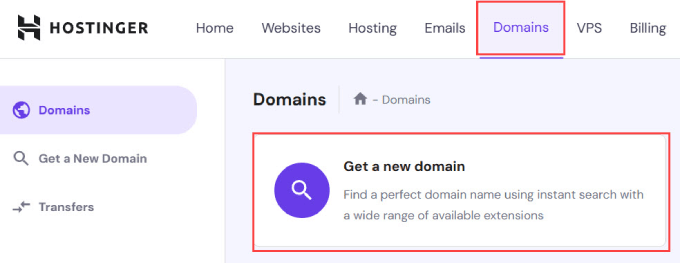
คุณจะได้รับแจ้งให้สร้างเว็บไซต์ใหม่หรือย้ายเว็บไซต์ที่มีอยู่
เพื่อประโยชน์ของบทช่วยสอนนี้ คุณสามารถคลิกปุ่ม 'ข้าม สร้างเว็บไซต์ว่าง'
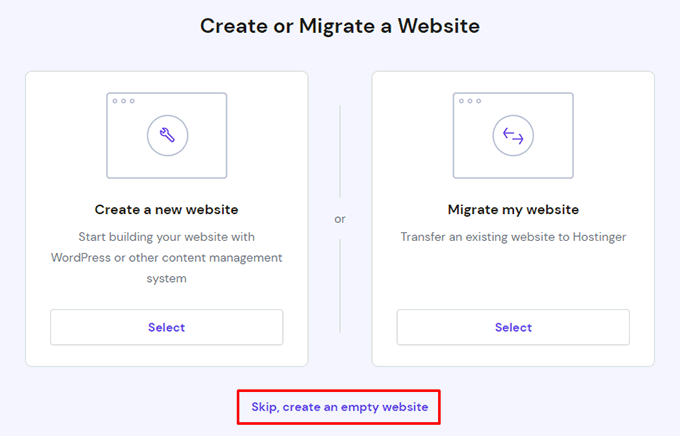
จากนั้น คลิกที่ปุ่ม 'เลือก' ใต้ 'อ้างสิทธิ์โดเมนฟรี'
คุณสามารถกรอกชื่อโดเมนที่คุณต้องการใช้สำหรับเว็บไซต์พอร์ตโฟลิโอของคุณได้
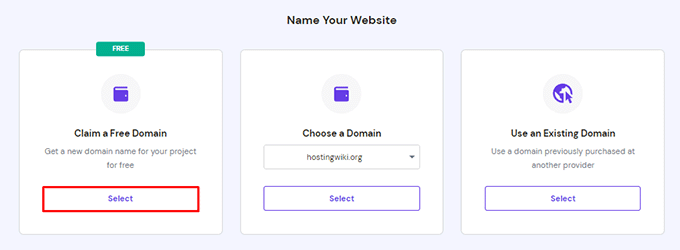
หากคุณต้องการความช่วยเหลือในการตัดสินใจเลือกชื่อโดเมน WPBeginner มีเครื่องมือสร้างชื่อธุรกิจฟรีเพื่อช่วยคุณค้นหาชื่อบริษัทที่อ่านและโปรโมตออนไลน์ได้ง่าย
แน่นอนว่า หากคุณกำลังสร้างพอร์ตโฟลิโอส่วนตัว สิ่งที่ง่ายที่สุดที่จะทำคือใช้ชื่อและนามสกุลของคุณเป็นชื่อโดเมน หากถูกนำไปใช้แล้ว คุณสามารถเพิ่มอาชีพของคุณพร้อมกับชื่อของคุณได้
ตัวอย่างเช่น หากใช้ johndoe.com คุณอาจพบ johndoephotography.com หรือ janedoewriter.com
ตามหลักการแล้ว คุณควรยึดนามสกุลโดเมน .com ไว้ เนื่องจากเป็นนามสกุลโดเมนที่เป็นที่รู้จักและเชื่อถือได้มากที่สุดสำหรับธุรกิจขนาดเล็ก
2. ติดตั้งเวิร์ดเพรส
หนึ่งในข้อผิดพลาดที่พบบ่อยที่สุดที่ผู้เริ่มต้นส่วนใหญ่ทำคือการเลือกแพลตฟอร์มเว็บไซต์ผิด ฟรีแลนซ์หรือเจ้าของธุรกิจขนาดเล็กจำนวนมากสนใจ Squarespace หรือ Wix
แม้ว่าจะใช้งานง่าย แต่ก็ขาดฟังก์ชันการทำงาน การปรับแต่งและการควบคุมมากมาย
การใช้ระบบจัดการเนื้อหาเช่น WordPress ช่วยให้คุณมีความยืดหยุ่นมากขึ้นด้วยการออกแบบและส่วนเสริมหลายพันรายการสำหรับเว็บไซต์พอร์ตโฟลิโอของคุณ WordPress เป็นซอฟต์แวร์โอเพ่นซอร์สฟรี และมีส่วนขยายและการออกแบบเว็บไซต์ที่สร้างไว้ล่วงหน้าหลายพันรายการ
ด้วยปลั๊กอินและธีม WordPress ที่เหมาะสม คุณจะได้รับเครื่องมือสร้างแบบลากและวางแบบเดียวกับที่ทำให้แพลตฟอร์มอย่าง Squarespace หรือ Wix ใช้งานง่ายมาก
ไม่ว่าคุณจะใช้ Hostinger หรือบริการโฮสติ้ง WordPress อื่นๆ เช่น WPEngine หรือ Bluehost คุณสามารถปฏิบัติตามคำแนะนำในการติดตั้ง WordPress ของเราเพื่อดูคำแนะนำโดยละเอียดทีละขั้นตอน
จากนั้น ในแดชบอร์ด Hostinger ของคุณ ให้คลิกที่ปุ่ม 'แผงผู้ดูแลระบบ' ที่มีโลโก้ WordPress เพื่อไปที่แดชบอร์ดของเว็บไซต์ WordPress ของคุณ
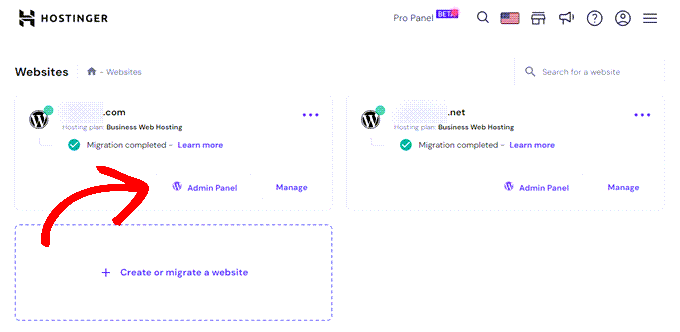
คุณยังสามารถไปที่ yoursite.com/wp-admin ได้โดยตรงในเบราว์เซอร์ของคุณ
3. เลือกธีมพอร์ตโฟลิโอ
เมื่อคุณตั้งค่า WordPress แล้ว คุณก็พร้อมที่จะปรับแต่งการออกแบบเว็บไซต์ของคุณโดยเลือกธีมและสร้างหน้าใหม่
สำหรับบทช่วยสอนนี้ เราจะใช้ SeedProd เพื่อสร้างธีมสำหรับเว็บไซต์พอร์ตโฟลิโอโดยเฉพาะ
SeedProd เป็นเครื่องมือสร้างเพจ WordPress ที่ดีที่สุดในตลาด ช่วยให้คุณสร้างเพจทุกประเภทได้อย่างรวดเร็วและง่ายดายโดยไม่ต้องเขียนโค้ดแม้แต่บรรทัดเดียว
ไม่ว่าคุณจะต้องการสร้างเว็บไซต์พอร์ตโฟลิโอเพื่อดึงดูดลูกค้าที่มีศักยภาพ เริ่มต้นบล็อก WordPress หรือร้านค้าออนไลน์ SeedProd เป็นโซลูชันแบบครบวงจรที่ให้เทมเพลตที่ปรับให้เหมาะกับความต้องการของคุณ
คุณจะต้องติดตั้งและเปิดใช้งานปลั๊กอิน SeedProd หากต้องการความช่วยเหลือเพิ่มเติม โปรดดูคำแนะนำเชิงลึกเกี่ยวกับวิธีติดตั้งปลั๊กอิน WordPress
เมื่อติดตั้ง คุณจะได้รับแจ้งให้ดำเนินการวิซาร์ดการตั้งค่าให้เสร็จสิ้น คุณสามารถคลิก 'เริ่มต้น' และทำตามคำแนะนำทีละขั้นตอนเพื่อให้ SeedProd สามารถกำหนดค่าปลั๊กอินให้เหมาะกับความต้องการของคุณมากที่สุด
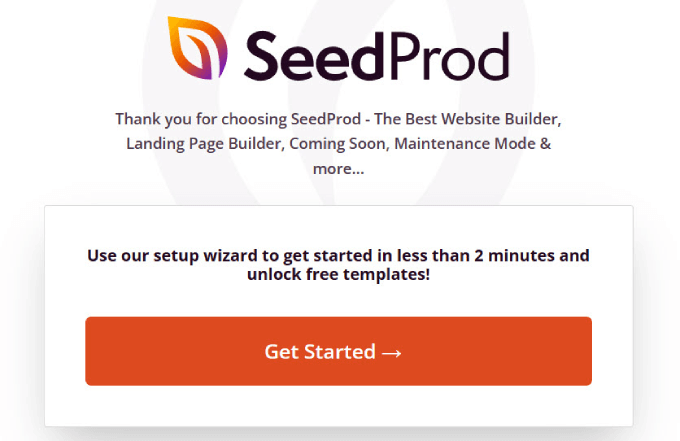
เมื่อคุณดำเนินการวิซาร์ดการตั้งค่าเสร็จแล้ว ให้ไปที่ SeedProd ≫ การตั้งค่า แล้วป้อนรหัสใบอนุญาตของคุณ คุณสามารถค้นหารหัสใบอนุญาตของคุณได้ใต้หน้าบัญชีของคุณบนเว็บไซต์ SeedProd
หลังจากป้อนข้อมูลแล้ว ให้คลิกที่ปุ่ม 'ยืนยันรหัส'
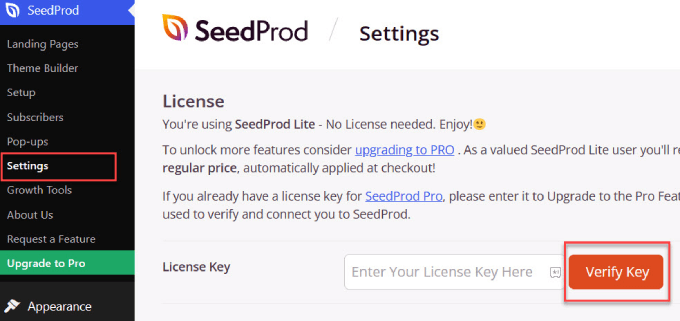
ตอนนี้คุณจะสามารถเข้าถึงฟีเจอร์ทั้งหมดของ SeedProd ได้
4. สร้างแลนดิ้งเพจพอร์ตโฟลิโอของคุณ
จากนั้นไปที่ SeedProd ≫ Theme Builder
จากนั้นเลือกปุ่มสีส้มที่ระบุว่า 'ชุดเทมเพลตธีม'
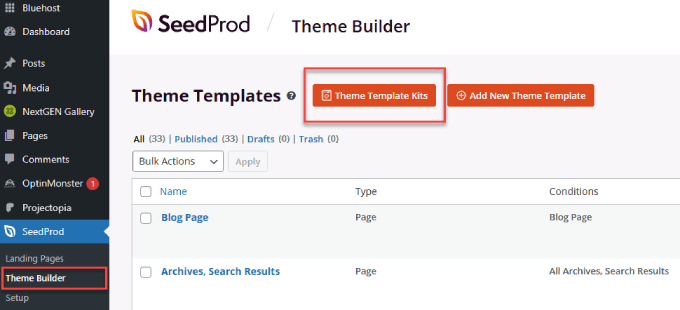
คุณจะเข้าสู่หน้าที่มีคลังธีม WordPress ที่สามารถค้นหาได้ให้เลือก พิมพ์ 'ผลงาน' ในแถบค้นหาและเลือกเทมเพลตธีมที่เหมาะกับแนวคิดเว็บไซต์ของคุณมากที่สุด
นอกจากนี้ คุณอาจต้องการค้นหาคำหลักอื่นๆ หากคุณอยู่ในกลุ่มเฉพาะ ตัวอย่างเช่น หากคุณเป็นนายหน้า คุณสามารถค้นหาธีม WordPress อสังหาริมทรัพย์ได้ที่ SeedProd
เราจะเลือกธีม 'ผลงานอิสระ' แต่คุณสามารถเลือกธีมที่เหมาะกับความต้องการของคุณได้
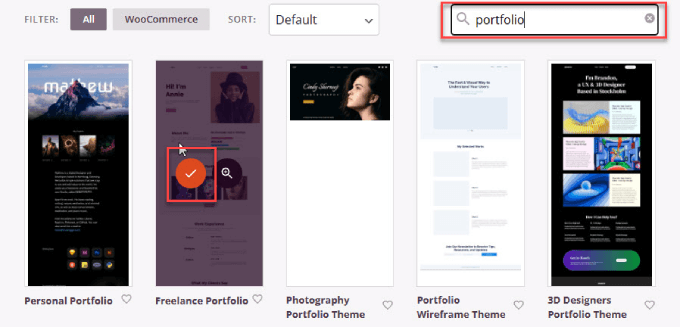
เราจะสร้างเว็บไซต์พอร์ตโฟลิโอหน้าเดียว โดยที่หน้าพอร์ตโฟลิโอของคุณอยู่บนหน้าแรกของเว็บไซต์ของคุณ สิ่งนี้ช่วยให้คุณมีเว็บไซต์พอร์ตโฟลิโอของคุณทำงานได้อย่างรวดเร็วโดยไม่ต้องยุ่งยากกับการออกแบบหลายหน้า
ในแดชบอร์ด WordPress ให้ไปที่ การตั้งค่า ≫ การอ่าน ถัดจากหน้าแรก ให้เลือกเมนูแบบเลื่อนลง 'พอร์ตโฟลิโอ' เพื่อทำให้หน้าพอร์ตโฟลิโอของคุณเป็นหน้าแรก
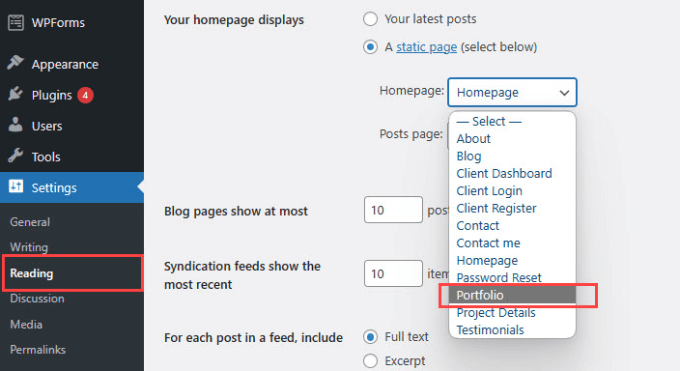
จากนั้นกลับไปที่ SeedProd ≫ Theme Builder แล้วคุณจะเห็นรายการหน้าทั้งหมดภายในธีม
เลื่อนลงและวางเมาส์เหนือหน้า 'พอร์ตโฟลิโอ' จากนั้นคลิกที่ 'แก้ไขการออกแบบ'
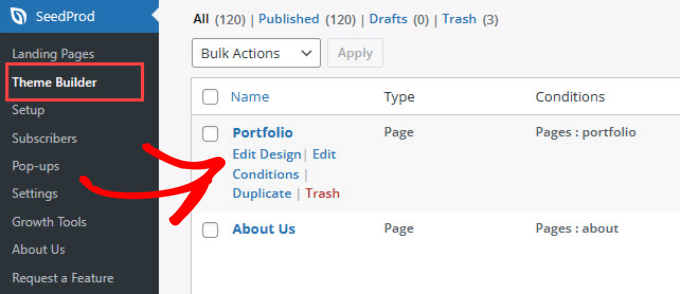
5. แก้ไขเว็บไซต์ผลงาน
ตอนนี้ได้เวลาแก้ไขเนื้อหาและทำให้เป็นของคุณเอง คุณจะถูกส่งไปยังเครื่องมือสร้างเพจแบบลากและวางแบบเห็นภาพของ SeedProd มีวิดเจ็ตมาตรฐานและขั้นสูงให้เลือกมากมาย เช่น พาดหัว ข้อความ รายการ ส่วนหัว รูปภาพเด่น และอื่นๆ
เพียงลากวิดเจ็ตที่คุณต้องการแล้วย้ายไปยังตำแหน่งที่แน่นอนที่คุณต้องการองค์ประกอบนั้น
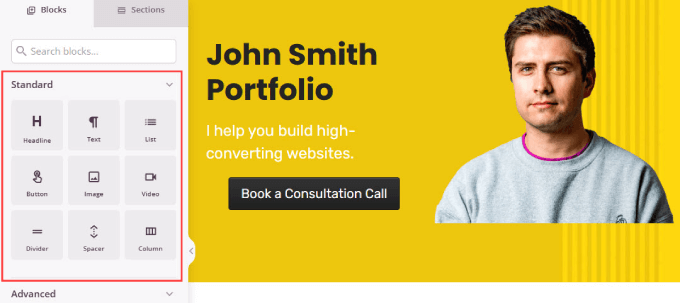
คุณยังสามารถปรับแต่งพื้นหลังตามที่คุณต้องการโดยเลือกสีทึบ สีไล่ระดับสี หรือรูปภาพพื้นหลัง
เพียงคลิกที่กล่องเลเยอร์ด้านนอก และใต้ "เนื้อหา" ในเมนูแถบด้านข้าง คุณจะเห็นตัวเลือกในการปรับแต่งพื้นหลังของคุณ

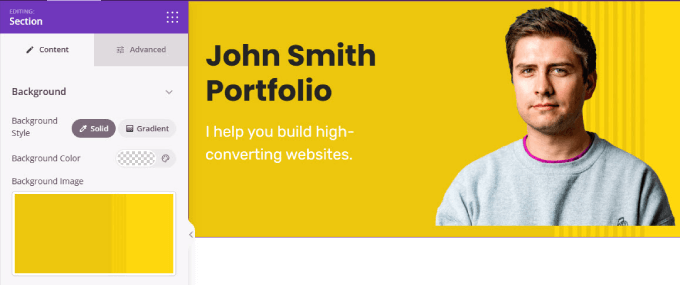
หากคุณต้องการความช่วยเหลือในการทำงานกับอินเทอร์เฟซ SeedProd คุณสามารถชมวิดีโอฝึกสอน SeedProd ของเราได้
เมื่อแก้ไขเนื้อหาของหน้าพอร์ตโฟลิโอหลักของคุณ มีองค์ประกอบสำคัญหลายประการที่คุณต้องการรวมไว้ เช่น:
คำกระตุ้นการตัดสินใจ (CTA): เว็บไซต์ผลงานควรมีคำกระตุ้นการตัดสินใจที่ชัดเจนเพื่อให้ผู้เยี่ยมชมจ้างหรือติดต่อกับคุณ ควรวางปุ่ม CTA ทั้งครึ่งหน้าบนและที่ด้านล่างของหน้า
เพียงหาช่อง 'ปุ่ม' ในเมนูด้านซ้ายแล้วลากไปที่หน้าเว็บของคุณทางด้านขวา
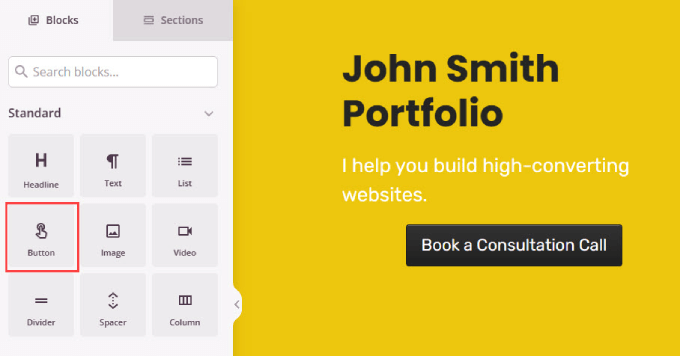
เมื่อแก้ไของค์ประกอบใดๆ คุณต้องคลิกองค์ประกอบหรือพื้นที่เฉพาะที่คุณต้องการปรับแต่ง
จากนั้น ตัวเลือกสำหรับบล็อกนั้นจะปรากฏทางด้านซ้าย ดังที่คุณเห็นด้านล่าง แท็บเนื้อหาช่วยให้คุณแก้ไขข้อความของปุ่มและลิงก์ไปยังหน้าติดต่อของคุณ หรือแม้แต่แบบฟอร์มที่ฝังไว้ด้านล่างในหน้าเดียวกันนี้
แท็บ 'เทมเพลต' ให้คุณเลือกรูปแบบปุ่มได้ และแท็บขั้นสูงให้คุณเปลี่ยนช่องว่างภายใน แบบอักษร และอื่นๆ
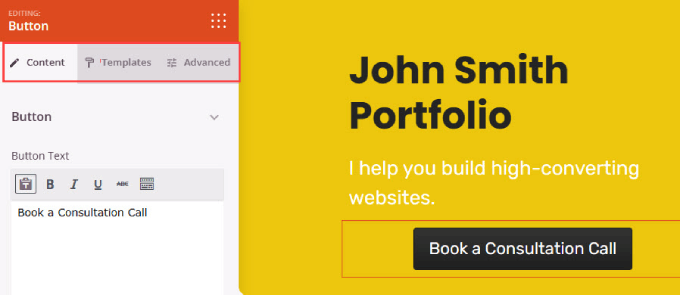
บริการที่คุณนำเสนอ: ผู้เยี่ยมชมต้องการทราบว่าคุณนำเสนออะไร เพื่อให้แน่ใจว่าคุณสามารถทำสิ่งที่พวกเขากำลังมองหาได้ ตัวอย่างเช่น ในฐานะนักพัฒนา WordPress คุณเขียนโค้ดปลั๊กอินแบบกำหนดเอง เสนอการปรับแต่งเว็บไซต์ หรือสร้างเว็บไซต์ตั้งแต่เริ่มต้นหรือไม่?
หากต้องการสร้างส่วนบริการ เพียงเพิ่มวิดเจ็ตคอลัมน์และใส่กล่องไอคอนสำหรับแต่ละบริการที่เรานำเสนอ
จากนั้น คุณสามารถปรับแต่งข้อความและไอคอนได้ตามต้องการโดยคลิกที่องค์ประกอบและใช้แถบด้านข้าง
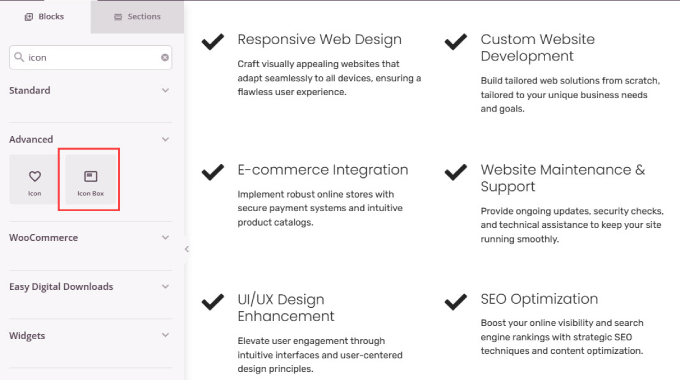
ส่วนเกี่ยวกับฉัน: ผู้มีโอกาสเป็นลูกค้าและลูกค้ายังต้องการทราบข้อมูลเพิ่มเติมเกี่ยวกับภูมิหลังและประสบการณ์ของคุณ นี่เป็นโอกาสที่จะสร้างความสัมพันธ์กับผู้คนและแสดงให้เห็นว่าเหตุใดคุณจึงหลงใหลในสิ่งที่คุณทำ
หากต้องการสร้างส่วนเกี่ยวกับฉัน สิ่งที่คุณต้องทำคือเพิ่มวิดเจ็ต 'กล่องรูปภาพ' ลงในเพจ จากนั้น เพิ่มรูปถ่ายแนวตั้งของตัวคุณเองและเขียนคำอธิบายที่บอกเล่าเกี่ยวกับคุณให้ผู้อื่นทราบมากขึ้น
หากคุณกำลังสร้างพอร์ตโฟลิโอสำหรับธุรกิจหรือแบรนด์ คุณสามารถใช้โลโก้ที่กำหนดเองได้ที่นี่แทน
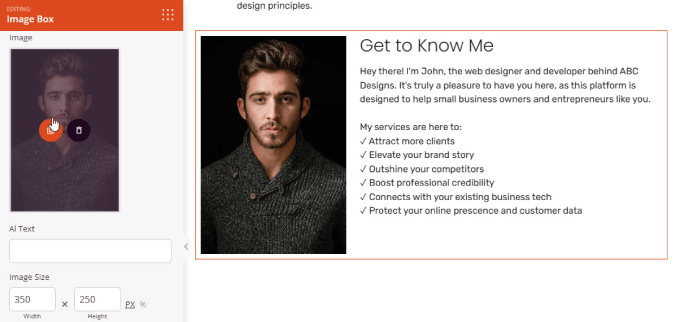
คำรับรอง: การให้คำรับรองจากลูกค้ารายก่อนจะช่วยสร้างความไว้วางใจ โดยเฉพาะอย่างยิ่งหากคุณเคยร่วมงานกับแบรนด์ที่มีชื่อเสียง การเห็นว่าคนอื่นพอใจกับงานของคุณจะทำให้คนอื่นมั่นใจว่าคุณสามารถทำงานที่ยอดเยี่ยมได้เช่นกัน
เพียงเพิ่มวิดเจ็ตคำรับรองลงในเพจของคุณ จากนั้นคุณสามารถเพิ่มรูปถ่ายของลูกค้าและแก้ไขชื่อและคำรับรองของพวกเขาได้ หากคุณต้องการเพิ่มบทวิจารณ์ ให้คลิกที่ไอคอน 'ทำซ้ำ' ถัดจากชื่อของบุคคลนั้น
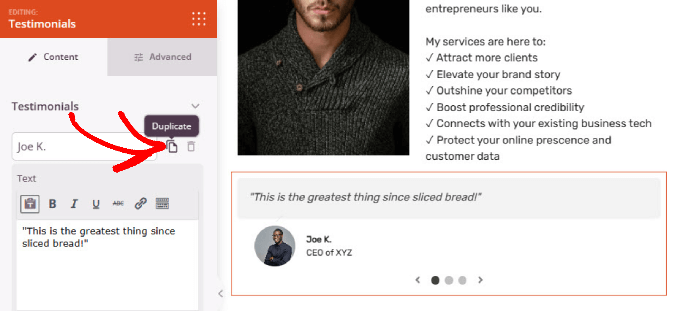
6. เพิ่มแกลเลอรีเพื่อแสดงตัวอย่างผลงานของคุณ
การสร้างเว็บไซต์พอร์ตโฟลิโอช่วยให้คุณมีโอกาสแสดงผลงานที่ยอดเยี่ยมทั้งหมดที่คุณทำ เมื่อผู้มีโอกาสเป็นลูกค้าเห็นว่าคุณทำอะไรได้บ้าง พวกเขาจะเชื่อว่าคุณคือคนที่เหมาะสมสำหรับงานนี้
ในการทำเช่นนั้น เราจะใช้ Envira Gallery ซึ่งเป็นปลั๊กอินแกลเลอรี WordPress ที่ดีที่สุด แม้ว่าคุณจะสามารถใช้วิดเจ็ต 'แกลเลอรีขั้นสูง' บน SeedProd ได้ แต่ Envira Gallery จะให้ฟังก์ชันการทำงานที่มากขึ้นแก่คุณ
ตัวอย่างเช่น รูปภาพนี้มาพร้อมกับรูปภาพไลท์บ็อกซ์ ซึ่งหมายความว่าเมื่อมีคนคลิกรูปภาพ รูปภาพนั้นจะแสดงขนาดเต็มโดยอัตโนมัติโดยไม่จำเป็นต้องครอบตัดหรือปรับขนาดรูปภาพ คุณสามารถเพิ่มสไลด์โชว์และจัดระเบียบแกลเลอรีของคุณเป็นอัลบั้มเพื่อจัดหมวดหมู่งานของคุณได้ดียิ่งขึ้น
ขั้นแรก ติดตั้งและเปิดใช้งานปลั๊กอิน Envira Gallery คุณสามารถทำตามคำแนะนำของเราในการติดตั้งปลั๊กอิน WordPress เพื่อดูคำแนะนำโดยละเอียด
ไปที่ Envira Gallery ≫ เพิ่มใหม่ ในแดชบอร์ด WordPress จากนั้น ตั้งชื่อแกลเลอรีของคุณในแถบชื่อเรื่อง จากนั้นคลิก 'ค้นหาไฟล์จากคอมพิวเตอร์ของคุณ' เพื่อเพิ่มรูปภาพของโครงการพอร์ตโฟลิโอของคุณ
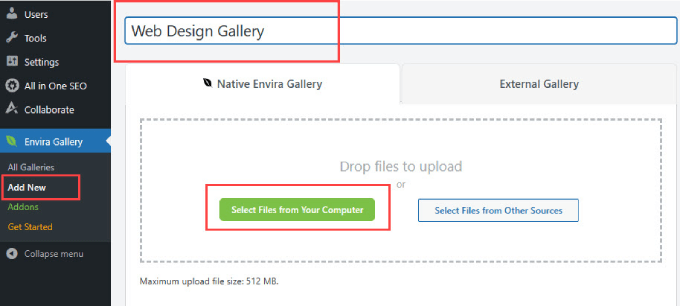
เมื่อคุณอัปโหลดรายการพอร์ตโฟลิโอแล้ว ให้เลื่อนลงและเลือกแท็บ 'กำหนดค่า'
ที่นี่ คุณสามารถเปลี่ยนจำนวนคอลัมน์แกลเลอรีที่คุณต้องการแสดงได้ การตั้งค่าเป็น "อัตโนมัติ" จะกำหนดจำนวนรูปภาพให้เติมแต่ละแถวโดยอัตโนมัติ

หากคุณต้องการเปลี่ยนขนาดรูปภาพ ให้เลื่อนลงในแท็บ 'กำหนดค่า' และค้นหาตัวเลือกขนาดรูปภาพ
เลือกขนาดที่แสดงรายการพอร์ตโฟลิโอของคุณได้ดีที่สุด
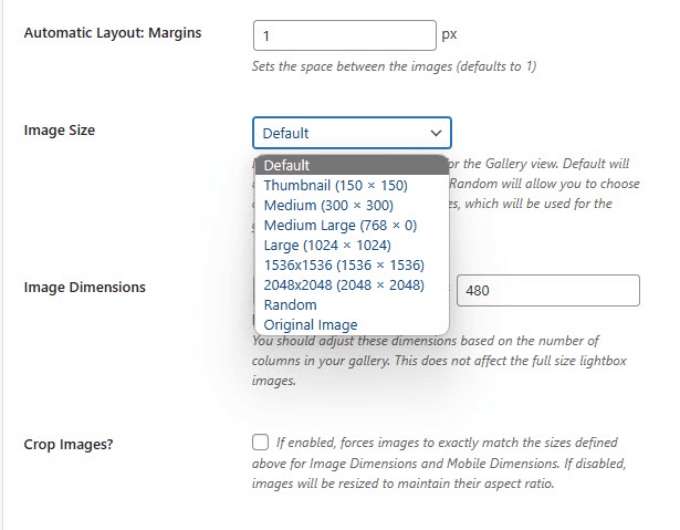
คุณยังสามารถปรับขนาดภาพไลท์บ็อกซ์เพื่อให้แสดงภาพขนาดดั้งเดิมเมื่อมีคนคลิกที่ภาพได้
ไปที่แท็บ "ไลท์บ็อกซ์" และปรับขนาดภาพเป็น "ภาพต้นฉบับ"
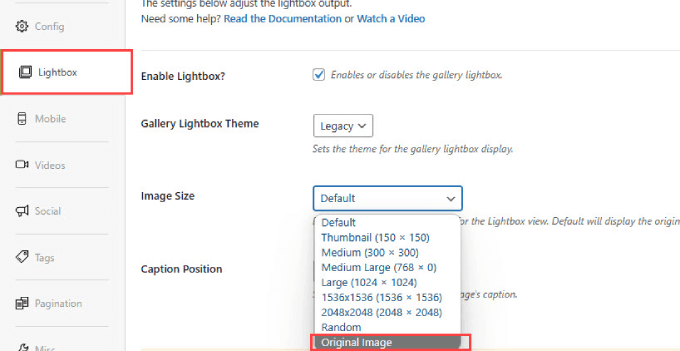
เลื่อนขึ้นไปที่ด้านบนของหน้าแล้วกด 'เผยแพร่' ใต้ปุ่มเผยแพร่ คุณจะเห็นรหัสย่อ
คัดลอกรหัสย่อเพื่อให้เราสามารถเพิ่มแกลเลอรีลงในหน้าผลงาน WordPress ของเรา
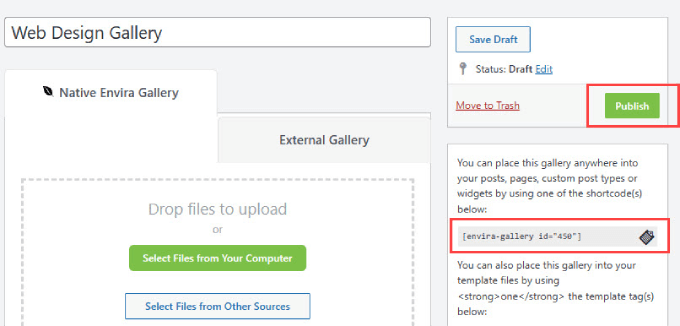
กลับไปที่หน้าพอร์ตโฟลิโอของคุณใน SeedProd ลากและวางบล็อกรหัสย่อทุกที่ที่คุณต้องการบนหน้า
จากนั้น เพียงวางรหัสย่อลงในช่อง "รหัสย่อ" ในเมนูแถบด้านข้าง
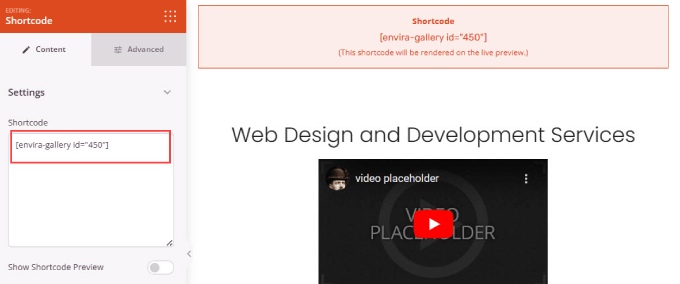
หากคุณต้องการดูตัวอย่างรหัสย่อ ให้คลิกที่ปุ่ม 'ดูตัวอย่าง' ที่มุมขวาบนของหน้า
นี่จะแสดงให้คุณเห็นว่าทั้งหน้ามีลักษณะอย่างไร
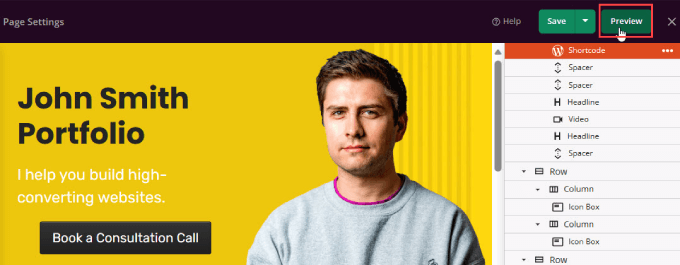
ที่นี่ คุณควรจะเห็นว่า Envira Gallery ของคุณฝังอยู่ในเว็บไซต์พอร์ตโฟลิโอของคุณ
ด้วยฟีเจอร์ไลท์บ็อกซ์จาก Envira Gallery คุณสามารถคลิกที่แต่ละรายการเพื่อดูภาพเต็มได้
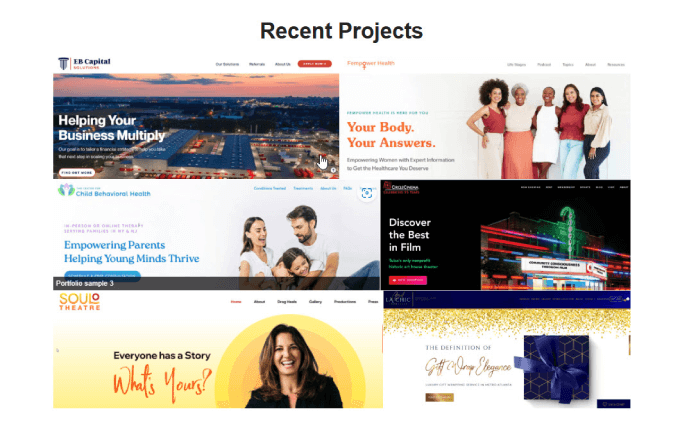
7. เพิ่มแบบฟอร์มการติดต่อ
ตอนนี้คุณได้รับความสนใจจากผู้มีโอกาสเป็นลูกค้าแล้ว ก็ถึงเวลาให้พวกเขาติดต่อคุณ แน่นอนว่าคุณสามารถส่งอีเมลไปที่นั่นได้ แต่แบบฟอร์มการติดต่อจะทำให้พวกเขาสามารถส่งข้อความถึงคุณโดยตรงโดยไม่ต้องเปิดแอปอีเมล
วิธีที่ดีที่สุดในการสร้างแบบฟอร์มการติดต่อที่เรียบง่ายและเป็นมืออาชีพคือการใช้ WPForms
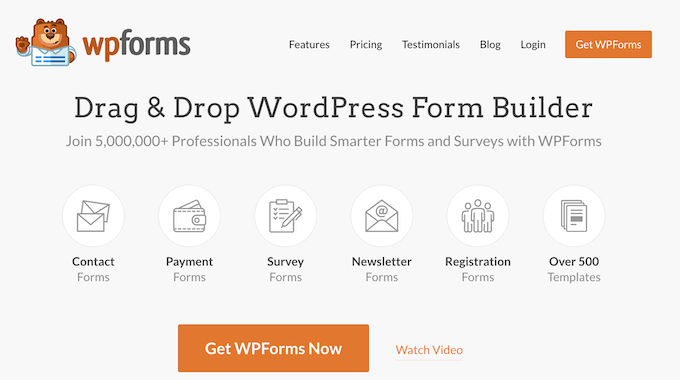
WPForms เป็นตัวสร้างแบบฟอร์ม WordPress ที่ดีที่สุดที่ให้คุณสร้างแบบฟอร์มการติดต่อออนไลน์
หากต้องการเรียนรู้วิธีสร้างแบบฟอร์มการติดต่ออย่างง่ายสำหรับเว็บไซต์ของคุณเพื่อให้ผู้มีโอกาสเป็นลูกค้าสามารถติดต่อคุณได้ เพียงทำตามคำแนะนำทีละขั้นตอนเกี่ยวกับวิธีสร้างแบบฟอร์มการติดต่อใน WordPress
เมื่อคุณกรอกแบบฟอร์มเสร็จแล้ว ให้กลับไปที่หน้าพอร์ตโฟลิโอของคุณ คุณสามารถใช้วิดเจ็ต 'แบบฟอร์มการติดต่อ' เพื่อเพิ่มแบบฟอร์มจาก WPForms ใต้ 'เลือกแบบฟอร์ม' ให้เลือกแบบฟอร์มที่คุณสร้างขึ้น
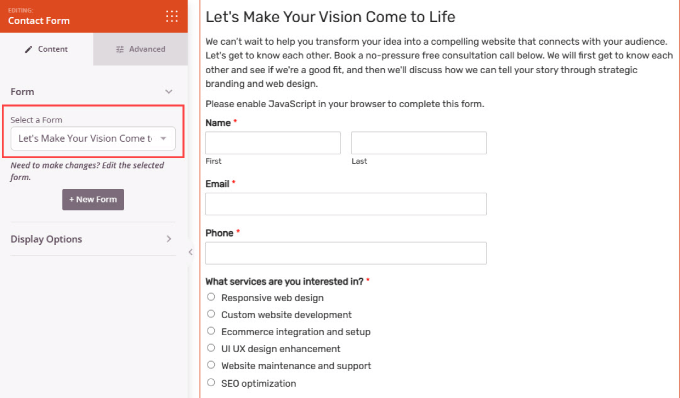
8. ทำให้มันสด
หากทุกอย่างดูดี คุณก็พร้อมที่จะเปิดตัวเว็บไซต์ของคุณแล้ว
สิ่งที่คุณต้องทำคือคลิกลูกศรใต้ปุ่ม 'บันทึก' สีเขียวที่มุมขวาบน จากนั้นคลิก 'เผยแพร่'
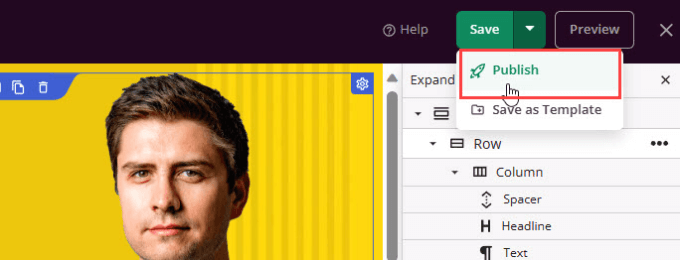
ไปข้างหน้าและตรวจสอบเว็บไซต์สด
ทุกอย่างควรปรากฏขึ้น รวมถึงแกลเลอรีพอร์ตโฟลิโอ ปุ่ม และแบบฟอร์มการติดต่อ
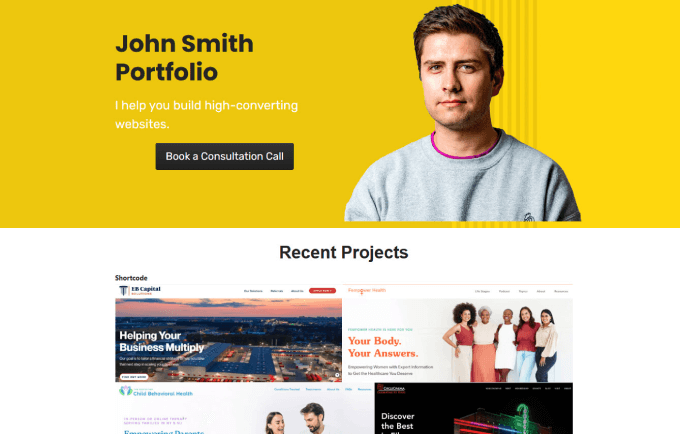
เมื่อคุณสร้างเว็บไซต์พอร์ตโฟลิโอที่ดูเป็นมืออาชีพแล้ว คุณก็พร้อมที่จะเริ่มส่งการเข้าชมมายังไซต์ของคุณมากขึ้น หรือดูแลผู้มีโอกาสเป็นลูกค้าที่สนใจ
เราหวังว่าบทความนี้จะช่วยให้คุณเรียนรู้วิธีสร้างเว็บไซต์ผลงานออนไลน์ใน WordPress เราขอแนะนำให้คุณตรวจสอบโพสต์ของเราเกี่ยวกับวิธีเริ่มต้นบล็อก WordPress หรือคำแนะนำเกี่ยวกับวิธีสร้างจดหมายข่าวทางอีเมล
หากคุณชอบบทความนี้ โปรดติดตามช่อง YouTube ของเราสำหรับวิดีโอบทช่วยสอน WordPress คุณสามารถหาเราได้ทาง Twitter และ Facebook
